СИЄсЂїСИђсЂФтѓЎсЂѕсѓІ№╝ЂсЃљсЃЃсѓ»сѓбсЃЃсЃЌсЂ«сѓ╣сѓ╣сЃА

сѓ╗сѓГсЃЦсЃфсЃєсѓБсѓњуЪЦсѓісЂЪсЂё
тЁѕућЪсђЂсѓ╗сѓГсЃЦсЃфсЃєсѓБсѓњжФўсѓЂсѓІсЂЪсѓЂсЂФтцДтѕЄсЂфсЃљсЃЃсѓ»сѓбсЃЃсЃЌсЂБсЂдсђЂтЁиСйЊуџёсЂФсЂЕсѓЊсЂфТЎѓсЂФтй╣уФІсЂцсЂ«сЂДсЂЎсЂІ№╝Ъ

сѓ╗сѓГсЃЦсЃфсЃєсѓБуаћуЕХт«Х
сЂёсЂёУ│фтЋЈсЂДсЂЎсЂГ№╝ЂСЙІсЂѕсЂ░сђЂсЃЉсѓйсѓ│сЃ│сЂїтБісѓїсЂдсЂЌсЂЙсЂБсЂдсђЂСИГсЂ«сЃЄсЃ╝сѓ┐сЂїтЁежЃеТХѕсЂѕсЂдсЂЌсЂЙсЂБсЂЪсЂесЂЌсЂЙсЂЌсѓЄсЂєсђѓсЂЮсѓЊсЂфТЎѓсђЂсЃљсЃЃсѓ»сѓбсЃЃсЃЌсѓњтЈќсЂБсЂдсЂёсѓїсЂ░сђЂТХѕсЂѕсЂдсЂЌсЂЙсЂБсЂЪсЃЄсЃ╝сѓ┐сѓњтЙЕтЁЃсЂЎсѓІсЂЊсЂесЂїсЂДсЂЇсЂЙсЂЎсђѓ

сѓ╗сѓГсЃЦсЃфсЃєсѓБсѓњуЪЦсѓісЂЪсЂё
сЂфсѓІсЂ╗сЂЕ№╝ЂсЂцсЂЙсѓісђЂсЃљсЃЃсѓ»сѓбсЃЃсЃЌсЂ»тБісѓїсЂЪсЃЉсѓйсѓ│сЃ│сѓњуЏ┤сЂЎсЂЪсѓЂсЂ«сѓѓсЂ«сЂДсЂ»сЂфсЂЈсђЂсЃЄсЃ╝сѓ┐сѓњт«ѕсѓІсЂЪсѓЂсЂ«сѓѓсЂ«сЂфсѓЊсЂДсЂЎсЂГ№╝Ђ

сѓ╗сѓГсЃЦсЃфсЃєсѓБуаћуЕХт«Х
сЂЮсЂ«жђџсѓісЂДсЂЎ№╝ЂсЃљсЃЃсѓ»сѓбсЃЃсЃЌсЂ»сђЂсЃЉсѓйсѓ│сЃ│сЂ«ТЋЁжџюС╗ЦтцќсЂФсѓѓсђЂсѓдсѓцсЃФсѓ╣ТёЪТЪЊсѓёУфцсЂБсЂдсЃЄсЃ╝сѓ┐сѓњТХѕсЂЌсЂдсЂЌсЂЙсЂБсЂЪта┤тљѕсЂфсЂЕсђЂТДўсђЁсЂфсЃѕсЃЕсЃќсЃФсЂІсѓЅтцДтѕЄсЂфсЃЄсЃ╝сѓ┐сѓњт«ѕсЂБсЂдсЂЈсѓїсѓІсЂ«сЂДсЂЎсђѓ
сЃљсЃЃсѓ»сѓбсЃЃсЃЌсЂесЂ»сђѓ
т«ЅтЁеТђДсѓњжФўсѓЂсѓІсЂЪсѓЂсЂ«уЪЦТЂхсЂесЂЌсЂдсђЂсђїсЃљсЃЃсѓ»сѓбсЃЃсЃЌсђЇсЂесЂёсЂєсѓѓсЂ«сЂїсЂѓсѓісЂЙсЂЎсђѓсЃљсЃЃсѓ»сѓбсЃЃсЃЌсЂесЂ»сђЂсѓѓсЂЌсѓѓсЂ«ТЎѓсЂФтѓЎсЂѕсЂдсђЂсЃЉсѓйсѓ│сЃ│сЂ«СИГсЂ«сЃЄсЃ╝сѓ┐сѓёсЃЌсЃГсѓ░сЃЕсЃасѓњсђЂсЂѓсѓЅсЂІсЂўсѓЂсѓ│сЃћсЃ╝сЂЌсЂдтѕЦсЂ«та┤ТЅђсЂФС┐ЮтГўсЂЌсЂдсЂісЂЈсЂЊсЂесЂДсЂЎсђѓсѓѓсЂЌсѓѓсЂ«ТЎѓсЂесЂ»сђЂСЙІсЂѕсЂ░сђЂсѓисѓ╣сЃєсЃасЂ«ТЋЁжџюсѓётБісѓїсђЂуЏЌжЏБсђЂу┤Џтц▒сђЂУфцсЂБсЂдТХѕтј╗сЂЌсЂдсЂЌсЂЙсЂєсЂфсЂЕсЂДсЂЎсђѓсЃљсЃЃсѓ»сѓбсЃЃсЃЌсЂ»СИђт║дсЂЎсѓІсЂасЂЉсЂДсЂ»сЂфсЂЈсђЂт«џТюЪуџёсЂФУАїсЂєсЂЊсЂесЂДсђЂсѓѓсЂЌсѓѓсЂ«сЂЊсЂесЂїУхисЂЊсЂБсЂЪта┤тљѕсЂДсѓѓсђЂу┤аТЌЕсЂЈтЙЕтЁЃсЂЎсѓІсЂЊсЂесЂїсЂДсЂЇсЂЙсЂЎсђѓсЂЮсЂєсЂЎсѓІсЂЊсЂесЂДсђЂС╗ЋС║ІсЂїТГбсЂЙсЂБсЂдсЂЌсЂЙсЂєсЂЊсЂесѓњжў▓сЂјсђЂС╝џуцЙсЂїТљЇт«│сѓњтЈЌсЂЉсѓІсЃфсѓ╣сѓ»сѓњТИЏсѓЅсЂЎсЂЊсЂесЂїсЂДсЂЇсѓІсЂ«сЂДсЂЎсђѓ
сЃљсЃЃсѓ»сѓбсЃЃсЃЌсЂесЂ»
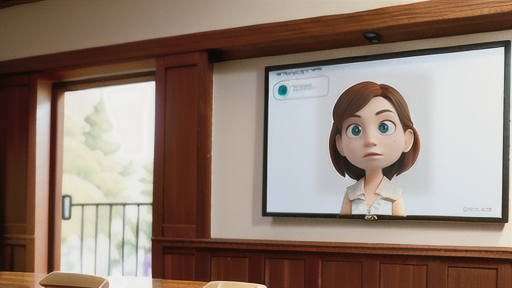
– сЃљсЃЃсѓ»сѓбсЃЃсЃЌсЂесЂ»ТЌЦсђЁсЂіСИќУЕ▒сЂФсЂфсЂБсЂдсЂёсѓІсѓ│сЃ│сЃћсЃЦсЃ╝сѓ┐сЃ╝сђѓсЂЮсЂ«СИГсЂФсЂ»сђЂтцДтѕЄсЂфтєЎуюЪсѓёТђЮсЂётЄ║сЂ«тІЋућ╗сђЂС╗ЋС║ІсЂ«У│ЄТќЎсЂфсЂЕсђЂсЂЪсЂЈсЂЋсѓЊсЂ«сЃЄсЃ╝сѓ┐сЂїС┐ЮтГўсЂЋсѓїсЂдсЂёсЂЙсЂЎсЂГсђѓсЂЌсЂІсЂЌсђЂсѓ│сЃ│сЃћсЃЦсЃ╝сѓ┐сЃ╝сЂ»ТЕЪТб░сЂДсЂЎсЂІсѓЅсђЂсЂёсЂцСйЋсЂїУхисЂЊсѓІсЂІсѓЈсЂІсѓісЂЙсЂЏсѓЊсђѓСЙІсЂѕсЂ░сђЂсЃЈсЃ╝сЃЅсЃЄсѓБсѓ╣сѓ»сЂїТЋЁжџюсЂЌсЂдсЂЌсЂЙсЂБсЂЪсѓісђЂУфцсЂБсЂдтцДтѕЄсЂфсЃЋсѓАсѓцсЃФсѓњТХѕтј╗сЂЌсЂдсЂЌсЂЙсЂБсЂЪсѓісђЂсѓдсѓцсЃФсѓ╣сЂФТёЪТЪЊсЂЌсЂдсЃЄсЃ╝сѓ┐сЂїтБісѓїсЂдсЂЌсЂЙсЂєсЂЊсЂесѓѓсЂѓсѓІсЂІсѓѓсЂЌсѓїсЂЙсЂЏсѓЊсђѓсЂЮсѓЊсЂфТЎѓсђЂсѓѓсЂЌсѓѓсЂ«ТЎѓсЂФтѓЎсЂѕсЂд`сЃљсЃЃсѓ»сѓбсЃЃсЃЌ`сѓњтЈќсЂБсЂдсЂёсѓїсЂ░т«Ѕт┐ЃсЂДсЂЎсђѓсЃљсЃЃсѓ»сѓбсЃЃсЃЌсЂесЂ»сђЂсѓ│сЃ│сЃћсЃЦсЃ╝сѓ┐сЃ╝СИісЂ«тцДтѕЄсЂфсЃЄсЃ╝сѓ┐сѓёсЃЌсЃГсѓ░сЃЕсЃасѓњтѕЦсЂ«та┤ТЅђсЂФУцЄУБйсЂЌсЂдсЂісЂЈсЂЊсЂесЂДсЂЎсђѓсЂЊсѓїсЂ»сђЂСЙІсЂѕсѓІсЂфсѓЅсђЂтцДтѕЄсЂфТЏИжАъсЂ«сѓ│сЃћсЃ╝сѓњтЈќсЂБсЂдсЂісЂЈсѓѕсЂєсЂфсѓѓсЂ«сЂДсЂЎсђѓтјЪТюгсѓњу┤Џтц▒сЂЌсЂдсЂЌсЂЙсЂБсЂдсѓѓсђЂсѓ│сЃћсЃ╝сЂїсЂѓсѓїсЂ░т«Ѕт┐ЃсЂДсЂЎсЂГсђѓсЃљсЃЃсѓ»сѓбсЃЃсЃЌсЂ«Тќ╣Т│ЋсЂФсЂ»сђЂтцќС╗ўсЂЉсЃЈсЃ╝сЃЅсЃЄсѓБсѓ╣сѓ»сѓёUSBсЃАсЃбсЃфсЂФсЃЄсЃ╝сѓ┐сѓњС┐ЮтГўсЂЎсѓІТќ╣Т│ЋсѓёсђЂсѓфсЃ│сЃЕсѓцсЃ│сѓ╣сЃѕсЃгсЃ╝сѓИсѓхсЃ╝сЃЊсѓ╣сѓњтѕЕућесЂЎсѓІТќ╣Т│ЋсЂфсЂЕсђЂТДўсђЁсЂфсѓѓсЂ«сЂїсЂѓсѓісЂЙсЂЎсђѓжЄЇУдЂсЂфсЂ«сЂ»сђЂ`УЄфтѕєсЂФтљѕсЂБсЂЪТќ╣Т│ЋсЂДсђЂт«џТюЪуџёсЂФсЃљсЃЃсѓ»сѓбсЃЃсЃЌсѓњУАїсЂєсЂЊсЂе`сЂДсЂЎсђѓсЃљсЃЃсѓ»сѓбсЃЃсЃЌсЂ»сђЂСИЄсЂїСИђсЂ«сЃѕсЃЕсЃќсЃФсЂІсѓЅтцДтѕЄсЂфсЃЄсЃ╝сѓ┐сѓњт«ѕсЂБсЂдсЂЈсѓїсѓІсђЂсЂЙсЂЋсЂФсђїсЃЄсЃ╝сѓ┐сЂ«С┐ЮжЎ║сђЇсЂеУеђсЂѕсѓІсЂДсЂЌсѓЄсЂєсђѓТЌЦжаЃсЂІсѓЅсЂЊсЂЙсѓЂсЂфсЃљсЃЃсѓ»сѓбсЃЃсЃЌсѓњт┐ЃсЂїсЂЉсђЂт«Ѕт┐ЃсЂЌсЂдсѓ│сЃ│сЃћсЃЦсЃ╝сѓ┐сЃ╝сЂ«сЂѓсѓІућЪТ┤╗сѓњжђЂсѓісЂЙсЂЌсѓЄсЂєсђѓ
| сЃљсЃЃсѓ»сѓбсЃЃсЃЌсЂ«жЄЇУдЂТђД | тЁиСйЊуџёсЂфСЙІ |
|---|---|
| сѓ│сЃ│сЃћсЃЦсЃ╝сѓ┐сЃ╝сЂ»ТЋЁжџюсЂЎсѓІтЈ»УЃйТђДсЂїсЂѓсѓІ | сЃЈсЃ╝сЃЅсЃЄсѓБсѓ╣сѓ»сЂ«ТЋЁжџюсђЂУфцТЊЇСйюсЂФсѓѕсѓІсЃЋсѓАсѓцсЃФтЅіжЎцсђЂсѓдсѓцсЃФсѓ╣ТёЪТЪЊ |
| сЃљсЃЃсѓ»сѓбсЃЃсЃЌсЂ»сЃЄсЃ╝сѓ┐сЂ«С┐ЮжЎ║ | жЄЇУдЂсЂфсЃЄсЃ╝сѓ┐сѓёсЃЌсЃГсѓ░сЃЕсЃасѓњтѕЦсЂ«та┤ТЅђсЂФУцЄУБйсЂЌсЂдсЂісЂЈ |
| сЃљсЃЃсѓ»сѓбсЃЃсЃЌсЂ«Тќ╣Т│Ћ | тцќС╗ўсЂЉсЃЈсЃ╝сЃЅсЃЄсѓБсѓ╣сѓ»сђЂUSBсЃАсЃбсЃфсђЂсѓфсЃ│сЃЕсѓцсЃ│сѓ╣сЃѕсЃгсЃ╝сѓИсѓхсЃ╝сЃЊсѓ╣ |
| жЄЇУдЂсЂфсЃЮсѓцсЃ│сЃѕ | УЄфтѕєсЂФтљѕсЂБсЂЪТќ╣Т│ЋсЂДт«џТюЪуџёсЂФсЃљсЃЃсѓ»сѓбсЃЃсЃЌсѓњУАїсЂє |
сЃљсЃЃсѓ»сѓбсЃЃсЃЌсЂ«жЄЇУдЂТђД

– сЃљсЃЃсѓ»сѓбсЃЃсЃЌсЂ«жЄЇУдЂТђД-# сЃЄсѓИсѓ┐сЃФТЎѓС╗БсЂ«тЉйуХ▒уЈЙС╗БуцЙС╝џсЂФсЂісЂёсЂдсђЂсѓ│сЃ│сЃћсЃЦсЃ╝сѓ┐сЃ╝сЂ»сѓѓсЂ»сѓёућЪТ┤╗сЂФТгасЂІсЂЏсЂфсЂёжЂЊтЁисЂесЂфсЂБсЂдсЂёсЂЙсЂЎсђѓС╗ЋС║ІсЂДСй┐сЂєС║║сЂасЂЉсЂДсЂфсЂЈсђЂТЌЦтИИућЪТ┤╗сЂДсѓѓТЃЁта▒сѓњУф┐сЂ╣сЂЪсѓісђЂтЈІС║║сЂежђБухАсѓњтЈќсѓітљѕсЂБсЂЪсѓісђЂУ▓исЂёуЅЕсѓњсЂЌсЂЪсѓісЂесђЂсЂѓсѓЅсѓєсѓІта┤жЮбсЂДсѓ│сЃ│сЃћсЃЦсЃ╝сѓ┐сЃ╝сЂїТ┤╗ућесЂЋсѓїсЂдсЂёсЂЙсЂЎсђѓсЂЮсЂЌсЂдсђЂтєЎуюЪсѓётІЋућ╗сђЂжЪ│ТЦйсђЂТЏИжАъсЂфсЂЕсђЂуДЂсЂЪсЂАсЂ«ућЪТ┤╗сЂ»сЃЄсѓИсѓ┐сЃФсЃЄсЃ╝сѓ┐сЂДТ║бсѓїсЂІсЂѕсЂБсЂдсЂёсѓІсЂеУеђсЂѕсѓІсЂДсЂЌсѓЄсЂєсђѓсѓѓсЂЌсђЂсѓ│сЃ│сЃћсЃЦсЃ╝сѓ┐сЃ╝сЂ«ТЋЁжџюсѓёУфцТЊЇСйюсђЂсѓдсѓцсЃФсѓ╣ТёЪТЪЊсЂфсЂЕсЂДсђЂсЂЊсѓїсѓЅсЂ«сЃЄсѓИсѓ┐сЃФсЃЄсЃ╝сѓ┐сЂїтц▒сѓЈсѓїсЂдсЂЌсЂЙсЂБсЂЪсѓЅсЂЕсЂєсЂфсѓІсЂДсЂЌсѓЄсЂєсЂІсђѓС╗ЋС║ІсЂДтѕЕућесЂЌсЂдсЂёсѓІсЃЋсѓАсѓцсЃФсЂїТХѕсЂѕсЂдсЂЌсЂЙсЂѕсЂ░сђЂТЦГтІЎсЂФтцДсЂЇсЂфТћ»жџюсЂїтЄ║сЂдсЂЌсЂЙсЂёсЂЙсЂЎсђѓжАДт«бТЃЁта▒сѓётЈќт╝Ћт▒ЦТГ┤сЂфсЂЕсЂ«жЄЇУдЂсЂфсЃЄсЃ╝сѓ┐сЂїтц▒сѓЈсѓїсѓїсЂ░сђЂС╝ЂТЦГсЂ«тГўуХџсЂФжќбсѓЈсѓІС║ІТЁІсЂФсЂфсѓісЂІсЂГсЂЙсЂЏсѓЊсђѓтђІС║║сЂФсЂесЂБсЂдсѓѓсђЂТђЮсЂётЄ║сЂ«тєЎуюЪсѓётІЋућ╗сђЂУІдті┤сЂЌсЂдСйюТѕљсЂЌсЂЪУ│ЄТќЎсѓёсђЂжЋит╣┤ТЏИсЂЇТ║юсѓЂсЂЪТЌЦУеўсЂфсЂЕсЂїтц▒сѓЈсѓїсѓІсЂЊсЂесЂ»сђЂжЄЉжіГсЂДсЂ»УеѕсѓіуЪЦсѓїсЂфсЂёТљЇтц▒сЂДсЂЎсђѓсЂЊсЂ«сѓѕсЂєсЂфС║ІТЁІсѓњжў▓сЂљсЂЪсѓЂсЂФсђЂсЂесЂдсѓѓжЄЇУдЂсЂфсЂ«сЂїсђїсЃљсЃЃсѓ»сѓбсЃЃсЃЌсђЇсЂДсЂЎсђѓсЃљсЃЃсѓ»сѓбсЃЃсЃЌсЂесЂ»сђЂсѓ│сЃ│сЃћсЃЦсЃ╝сѓ┐сЃ╝СИісЂ«сЃЄсЃ╝сѓ┐сѓњтѕЦсЂ«та┤ТЅђсЂФУцЄУБйсЂЌсЂдсЂісЂЈсЂЊсЂесѓњТїЄсЂЌсЂЙсЂЎсђѓСИЄсЂїСИђсђЂсѓ│сЃ│сЃћсЃЦсЃ╝сѓ┐сЃ╝сЂФСйЋсЂІсЂѓсЂБсЂдсѓѓсђЂсЃљсЃЃсѓ»сѓбсЃЃсЃЌсЂїсЂѓсѓїсЂ░сЂЮсЂЊсЂІсѓЅсЃЄсЃ╝сѓ┐сѓњтЙЕтЁЃсЂЎсѓІсЂЊсЂесЂїсЂДсЂЇсЂЙсЂЎсђѓсЃљсЃЃсѓ»сѓбсЃЃсЃЌсЂ»сђЂсЃЄсѓИсѓ┐сЃФсЃЄсЃ╝сѓ┐сЂ«ТХѕтц▒сЂесЂёсЂєсЃфсѓ╣сѓ»сЂІсѓЅуДЂсЂЪсЂАсѓњт«ѕсЂБсЂдсЂЈсѓїсѓІсђЂсЂЙсЂЋсЂФсђїтЉйуХ▒сђЇсЂеУеђсЂѕсѓІсЂДсЂЌсѓЄсЂєсђѓсЃљсЃЃсѓ»сѓбсЃЃсЃЌсЂ«жЄЇУдЂТђДсѓњУфЇУГўсЂЌсђЂТЌЦжаЃсЂІсѓЅт»ЙуГќсѓњсЂЌсЂдсЂісЂЈсЂЊсЂесЂїтцДтѕЄсЂДсЂЎсђѓ
| уіХТ│Ђ | тй▒жЪ┐ |
|---|---|
| сѓ│сЃ│сЃћсЃЦсЃ╝сѓ┐сЃ╝сЂ«ТЋЁжџюсѓёУфцТЊЇСйюсђЂсѓдсѓцсЃФсѓ╣ТёЪТЪЊ | сЃЄсѓИсѓ┐сЃФсЃЄсЃ╝сѓ┐сЂ«ТХѕтц▒ |
| С╗ЋС║ІсЂ«сЃЋсѓАсѓцсЃФТХѕтц▒ | ТЦГтІЎсЂИсЂ«тцДсЂЇсЂфТћ»жџю |
| жАДт«бТЃЁта▒сѓётЈќт╝Ћт▒ЦТГ┤сЂфсЂЕсЂ«жЄЇУдЂсЃЄсЃ╝сѓ┐ТХѕтц▒ | С╝ЂТЦГсЂ«тГўуХџсЂФжќбсѓЈсѓІС║ІТЁІ |
| ТђЮсЂётЄ║сЂ«тєЎуюЪсѓётІЋућ╗сђЂУ│ЄТќЎсђЂТЌЦУеўсЂфсЂЕсЂ«ТХѕтц▒ | жЄЉжіГсЂДсЂ»УеѕсѓіуЪЦсѓїсЂфсЂёТљЇтц▒ |
сЃљсЃЃсѓ»сѓбсЃЃсЃЌсЂ«Тќ╣Т│Ћ

тцДтѕЄсЂфсЃЄсЃ╝сѓ┐сѓњт«ѕсѓІсЂЪсѓЂсЂФсЂ»сђЂт«џТюЪуџёсЂфсЃљсЃЃсѓ»сѓбсЃЃсЃЌсЂїТгасЂІсЂЏсЂЙсЂЏсѓЊсђѓСИЄсЂїСИђсђЂТЕЪтЎесЂ«ТЋЁжџюсѓёуЂйт«│сЂфсЂЕсЂїУхисЂЊсЂБсЂЪта┤тљѕсЂДсѓѓсђЂсЃљсЃЃсѓ»сѓбсЃЃсЃЌсЂїсЂѓсѓїсЂ░т«Ѕт┐ЃсЂЌсЂдсЃЄсЃ╝сѓ┐сѓњтЙЕтЁЃсЂДсЂЇсЂЙсЂЎсђѓ
сЃљсЃЃсѓ»сѓбсЃЃсЃЌсЂФсЂ»сђЂтцќС╗ўсЂЉсЃЈсЃ╝сЃЅсЃЄсѓБсѓ╣сѓ»сѓёUSBсЃАсЃбсЃфсђЂсѓ»сЃЕсѓдсЃЅсѓхсЃ╝сЃЊсѓ╣сЂфсЂЕсђЂТДўсђЁсЂфТќ╣Т│ЋсЂїсЂѓсѓісЂЙсЂЎсђѓсЂЮсѓїсЂъсѓїсЂ«Тќ╣Т│ЋсЂФсЂ»сЃАсЃфсЃЃсЃѕсЂесЃЄсЃАсЃфсЃЃсЃѕсЂїсЂѓсѓІсЂ«сЂДсђЂУЄфтѕєсЂ«уњ░тбЃсѓёуЏ«уџёсЂФтљѕсЂБсЂЪсѓѓсЂ«сѓњжЂИсЂ│сЂЙсЂЌсѓЄсЂєсђѓ
СЙІсЂѕсЂ░сђЂтєЎуюЪсѓётІЋућ╗сЂфсЂЕсђЂт«╣жЄЈсЂ«тцДсЂЇсЂёсЃЄсЃ╝сѓ┐сѓњТЅІУ╗йсЂФсЃљсЃЃсѓ»сѓбсЃЃсЃЌсЂЌсЂЪсЂёта┤тљѕсЂ»сђЂтцќС╗ўсЂЉсЃЈсЃ╝сЃЅсЃЄсѓБсѓ╣сѓ»сЂїСЙ┐тѕЕсЂДсЂЎсђѓUSBсЃАсЃбсЃфсЂ»сђЂТїЂсЂАжЂІсЂ│сЂФСЙ┐тѕЕсЂфсЂЪсѓЂсђЂтЄ║тЁѕсЂДсЂ«сЃЄсЃ╝сѓ┐сЂ«сѓёсѓітЈќсѓісЂФсѓѓтй╣уФІсЂАсЂЙсЂЎсђѓСИђТќ╣сђЂта┤ТЅђсѓњжЂИсЂ░сЂџсЂФсЃљсЃЃсѓ»сѓбсЃЃсЃЌсЂЌсЂЪсЂёта┤тљѕсЂ»сђЂсѓцсЃ│сѓ┐сЃ╝сЃЇсЃЃсЃѕСИісЂФсЃЄсЃ╝сѓ┐сѓњС┐ЮтГўсЂДсЂЇсѓІсѓ»сЃЕсѓдсЃЅсѓхсЃ╝сЃЊсѓ╣сЂїжЂЕсЂЌсЂдсЂёсЂЙсЂЎсђѓ
сЂЕсЂ«Тќ╣Т│ЋсЂДсЃљсЃЃсѓ»сѓбсЃЃсЃЌсѓњУАїсЂєта┤тљѕсЂДсѓѓсђЂжЄЇУдЂсЂфсЂ«сЂ»т«џТюЪуџёсЂФт«ЪУАїсЂЎсѓІсЂЊсЂесЂДсЂЎсђѓТ»јТЌЦсђЂТ»јжђ▒сЂфсЂЕсђЂУЄфтѕєсЂФтљѕсЂБсЂЪжа╗т║дсЂДсЃљсЃЃсѓ»сѓбсЃЃсЃЌсѓњУАїсЂёсђЂтИИсЂФТюђТќ░сЂ«уіХТЁІсѓњС┐ЮсЂцсѓѕсЂєсЂФт┐ЃсЂїсЂЉсЂЙсЂЌсѓЄсЂєсђѓ
| сЃљсЃЃсѓ»сѓбсЃЃсЃЌТќ╣Т│Ћ | сЃАсЃфсЃЃсЃѕ | сЃЄсЃАсЃфсЃЃсЃѕ | жЂЕсЂЌсЂЪуіХТ│Ђ |
|---|---|---|---|
| тцќС╗ўсЂЉсЃЈсЃ╝сЃЅсЃЄсѓБсѓ╣сѓ» | тцДт«╣жЄЈсЃЄсЃ╝сѓ┐сЂ«С┐ЮтГўсЂФСЙ┐тѕЕ | ТїЂсЂАжЂІсЂ│сЂФсЂ»СИЇСЙ┐ | тєЎуюЪсѓётІЋућ╗сЂфсЂЕсђЂт«╣жЄЈсЂ«тцДсЂЇсЂёсЃЄсЃ╝сѓ┐сѓњТЅІУ╗йсЂФсЃљсЃЃсѓ»сѓбсЃЃсЃЌсЂЌсЂЪсЂёта┤тљѕ |
| USBсЃАсЃбсЃф | ТїЂсЂАжЂІсЂ│сЂФСЙ┐тѕЕ | т«╣жЄЈсЂїт░ЈсЂЋсЂё | тЄ║тЁѕсЂДсЂ«сЃЄсЃ╝сѓ┐сЂ«сѓёсѓітЈќсѓі |
| сѓ»сЃЕсѓдсЃЅсѓхсЃ╝сЃЊсѓ╣ | та┤ТЅђсѓњжЂИсЂ░сЂџсЂФсЃљсЃЃсѓ»сѓбсЃЃсЃЌтЈ»УЃй | сѓцсЃ│сѓ┐сЃ╝сЃЇсЃЃсЃѕуњ░тбЃсЂїт┐ЁУдЂ | та┤ТЅђсѓњжЂИсЂ░сЂџсЂФсЃљсЃЃсѓ»сѓбсЃЃсЃЌсЂЌсЂЪсЂёта┤тљѕ |
сЃљсЃЃсѓ»сѓбсЃЃсЃЌсЂ«жа╗т║д

– сЃљсЃЃсѓ»сѓбсЃЃсЃЌсЂ»сЂЊсЂЙсѓЂсЂФУАїсЂёсЂЙсЂЌсѓЄсЂєсЃљсЃЃсѓ»сѓбсЃЃсЃЌсЂ»сђЂСИђт║дСйюТѕљсЂЌсЂЪсѓЅсЂЮсѓїсЂДухѓсѓЈсѓісђЂсЂДсЂ»сЂѓсѓісЂЙсЂЏсѓЊсђѓТЌЦсђЁТќ░сЂЪсЂфТЃЁта▒сЂїућЪсЂЙсѓїсЂдсЂёсЂЈсѓѕсЂєсЂФсђЂсѓ│сЃ│сЃћсЃЦсЃ╝сѓ┐СИісЂ«сЃЄсЃ╝сѓ┐сѓѓтИИсЂФТЏ┤Тќ░сЂЋсѓїсЂдсЂёсЂЇсЂЙсЂЎсђѓсЂЮсЂ«сЂЪсѓЂсђЂт«џТюЪуџёсЂФсЃљсЃЃсѓ»сѓбсЃЃсЃЌсѓњУАїсЂёсђЂТюђТќ░сЂ«уіХТЁІсѓњС┐ЮсЂцсЂЊсЂесЂїтцДтѕЄсЂДсЂЎсђѓсЃљсЃЃсѓ»сѓбсЃЃсЃЌсЂ«жа╗т║дсЂ»сђЂсЃЄсЃ╝сѓ┐сЂ«ТЏ┤Тќ░жа╗т║дсЂФт┐юсЂўсЂдТ▒║сѓЂсѓІсЂ«сЂїУЅ»сЂёсЂДсЂЌсѓЄсЂєсђѓТ»јТЌЦТЏ┤Тќ░сЂЎсѓІсѓѕсЂєсЂфжЄЇУдЂсЂфсЃЄсЃ╝сѓ┐сЂ»сђЂТ»јТЌЦсЃљсЃЃсѓ»сѓбсЃЃсЃЌсѓњтЈќсѓісЂЙсЂЌсѓЄсЂєсђѓСЙІсЂѕсЂ░сђЂТЌЦсђЁсЂ«ТЦГтІЎсЂДСйюТѕљсЂЎсѓІТЏИжАъсѓёсђЂТ»јТЌЦТЏ┤Тќ░сЂЋсѓїсѓІсЃЄсЃ╝сѓ┐сЃЎсЃ╝сѓ╣сЂфсЂЕсЂїУЕ▓тйЊсЂЌсЂЙсЂЎсђѓжђ▒сЂФТЋ░тЏъуеІт║дсЂ«ТЏ┤Тќ░сЂДсЂѓсѓїсЂ░сђЂТ»јжђ▒СИђтЏъсђЂсЂЙсЂЪсЂ»тцЅТЏ┤сЂїсЂѓсЂБсЂЪТЎѓсЂФУАїсЂєсЂеУЅ»сЂёсЂДсЂЌсѓЄсЂєсђѓСЙІсЂѕсЂ░сђЂтђІС║║уџёсЂфтєЎуюЪсѓётІЋућ╗сђЂжђ▒сЂћсЂесЂ«сЃгсЃЮсЃ╝сЃѕсЂфсЂЕсЂїУЕ▓тйЊсЂЌсЂЙсЂЎсђѓТюѕсЂФСИђтЏъуеІт║дсЂЌсЂІТЏ┤Тќ░сЂЌсЂфсЂёсЃЄсЃ╝сѓ┐сЂДсЂѓсѓїсЂ░сђЂТ»јТюѕсЂ«сЃљсЃЃсѓ»сѓбсЃЃсЃЌсЂДтЇЂтѕєсЂДсЂЌсѓЄсЂєсђѓСЙІсЂѕсЂ░сђЂжЂјтј╗сЂ«У│ЄТќЎсѓёсђЂсѓЂсЂБсЂЪсЂФтцЅТЏ┤сЂЎсѓІсЂЊсЂесЂ«сЂфсЂёУеГт«џсЃЋсѓАсѓцсЃФсЂфсЂЕсЂїУЕ▓тйЊсЂЌсЂЙсЂЎсђѓжЄЇУдЂсЂфсЂ«сЂ»сђЂУЄфтѕєсЂ«сЃЄсЃ╝сѓ┐сЂ«ТЏ┤Тќ░жа╗т║дсЂФтљѕсѓЈсЂЏсЂдсђЂжЂЕтѕЄсЂфсЃљсЃЃсѓ»сѓбсЃЃсЃЌсѓ╣сѓ▒сѓИсЃЦсЃ╝сЃФсѓњУеГт«џсЂЎсѓІсЂЊсЂесЂДсЂЎсђѓсЃљсЃЃсѓ»сѓбсЃЃсЃЌсЂ»сђЂсЃЄсЃ╝сѓ┐ТХѕтц▒сЂ«сЃфсѓ╣сѓ»сѓњТИЏсѓЅсЂЎсЂЪсѓЂсЂ«жЄЇУдЂсЂфТЅІТ«хсЂДсЂЎсђѓжЂЕтѕЄсЂфжа╗т║дсЂДсЃљсЃЃсѓ»сѓбсЃЃсЃЌсѓњУАїсЂёсђЂтцДтѕЄсЂфсЃЄсЃ╝сѓ┐сѓњт«ѕсѓісЂЙсЂЌсѓЄсЂєсђѓ
| сЃЄсЃ╝сѓ┐сЂ«ТЏ┤Тќ░жа╗т║д | сЃљсЃЃсѓ»сѓбсЃЃсЃЌжа╗т║д | СЙІ |
|---|---|---|
| Т»јТЌЦ | Т»јТЌЦ | ТЌЦсђЁсЂ«ТЦГтІЎсЂДСйюТѕљсЂЎсѓІТЏИжАъсђЂТ»јТЌЦТЏ┤Тќ░сЂЋсѓїсѓІсЃЄсЃ╝сѓ┐сЃЎсЃ╝сѓ╣ |
| жђ▒сЂФТЋ░тЏъуеІт║д | Т»јжђ▒СИђтЏъсђЂсЂЙсЂЪсЂ»тцЅТЏ┤сЂїсЂѓсЂБсЂЪТЎѓ | тђІС║║уџёсЂфтєЎуюЪсѓётІЋућ╗сђЂжђ▒сЂћсЂесЂ«сЃгсЃЮсЃ╝сЃѕ |
| ТюѕсЂФСИђтЏъуеІт║д | Т»јТюѕ | жЂјтј╗сЂ«У│ЄТќЎсђЂсѓЂсЂБсЂЪсЂФтцЅТЏ┤сЂЎсѓІсЂЊсЂесЂ«сЂфсЂёУеГт«џсЃЋсѓАсѓцсЃФ |
сЂЙсЂесѓЂ

уДЂсЂЪсЂАсЂ«ућЪТ┤╗сЂФТгасЂІсЂЏсЂфсЂёсѓѓсЂ«сЂесЂфсЂБсЂЪсѓ│сЃ│сЃћсЃЦсЃ╝сѓ┐сЃ╝сѓёсѓ╣сЃъсЃ╝сЃѕсЃЋсѓЕсЃ│сђѓтєЎуюЪсѓётІЋућ╗сђЂС╗ЋС║ІсЂ«У│ЄТќЎсЂфсЂЕсђЂсЂЪсЂЈсЂЋсѓЊсЂ«тцДтѕЄсЂфсЃЄсЃ╝сѓ┐сЂїС┐ЮтГўсЂЋсѓїсЂдсЂёсЂЙсЂЎсђѓсЂЌсЂІсЂЌсђЂсЂЊсѓїсѓЅсЂ«ТЕЪтЎесЂ»сђЂуфЂуёХсЂ«ТЋЁжџюсѓёуЂйт«│сђЂсЂѓсѓІсЂёсЂ»ТЊЇСйюсЃЪсѓ╣сЂФсѓѕсЂБсЂдсђЂсЃЄсЃ╝сѓ┐сЂїтц▒сѓЈсѓїсЂдсЂЌсЂЙсЂєсЃфсѓ╣сѓ»сЂежџБсѓітљѕсѓЈсЂЏсЂДсЂЎсђѓ сЂЮсѓЊсЂфТЎѓсђЂуДЂсЂЪсЂАсѓњсЃЄсЃ╝сѓ┐ТХѕтц▒сЂ«ТЂљТђќсЂІсѓЅт«ѕсЂБсЂдсЂЈсѓїсѓІсЂ«сЂїсђїсЃљсЃЃсѓ»сѓбсЃЃсЃЌсђЇсЂДсЂЎсђѓ
сЃљсЃЃсѓ»сѓбсЃЃсЃЌсЂесЂ»сђЂу░АтЇўсЂФУеђсЂєсЂесЃЄсЃ╝сѓ┐сЂ«УцЄУБйсѓњСйюсѓІсЂЊсЂесЂДсЂЎсђѓСИЄсЂїСИђсђЂТЕЪтЎесЂїтБісѓїсЂдсЂЌсЂЙсЂБсЂЪсѓісђЂсЃЄсЃ╝сѓ┐сЂїТХѕсЂѕсЂдсЂЌсЂЙсЂБсЂЪсѓісЂЌсЂдсѓѓсђЂсЃљсЃЃсѓ»сѓбсЃЃсЃЌсЂїсЂѓсѓїсЂ░сђЂУцЄУБйсЂЌсЂЪсЃЄсЃ╝сѓ┐сЂІсѓЅтЙЕтЁЃсЂЎсѓІсЂЊсЂесЂїсЂДсЂЇсЂЙсЂЎсђѓсЃљсЃЃсѓ»сѓбсЃЃсЃЌсЂ«Тќ╣Т│ЋсЂФсЂ»сђЂтцќС╗ўсЂЉсЃЈсЃ╝сЃЅсЃЄсѓБсѓ╣сѓ»сѓёUSBсЃАсЃбсЃфсЂФсЃЄсЃ╝сѓ┐сѓњС┐ЮтГўсЂЎсѓІТќ╣Т│ЋсѓёсђЂсѓфсЃ│сЃЕсѓцсЃ│сѓ╣сЃѕсЃгсЃ╝сѓИсѓхсЃ╝сЃЊсѓ╣сѓњтѕЕућесЂЎсѓІТќ╣Т│ЋсЂфсЂЕсђЂТДўсђЁсЂфсѓѓсЂ«сЂїсЂѓсѓісЂЙсЂЎсђѓ
сЃљсЃЃсѓ»сѓбсЃЃсЃЌсѓњУАїсЂєжа╗т║дсЂ»сђЂсЃЄсЃ╝сѓ┐сЂ«жЄЇУдЂТђДсѓёТЏ┤Тќ░жа╗т║дсЂФсѓѕсЂБсЂдуЋ░сЂфсѓісЂЙсЂЎсЂїсђЂт░ЉсЂфсЂЈсЂесѓѓТюѕсЂФСИђт║дсЂ»УАїсЂєсЂЊсЂесЂїТюЏсЂЙсЂЌсЂёсЂДсЂЌсѓЄсЂєсђѓ уЅ╣сЂФсђЂТ»јТЌЦТЏ┤Тќ░сЂЎсѓІсѓѕсЂєсЂфжЄЇУдЂсЂфсЃЄсЃ╝сѓ┐сЂ»сђЂУЄфтІЋсЃљсЃЃсѓ»сѓбсЃЃсЃЌТЕЪУЃйсЂфсЂЕсѓњТ┤╗ућесЂЌсЂдсђЂсЂЊсЂЙсѓЂсЂФсЃљсЃЃсѓ»сѓбсЃЃсЃЌсѓњтЈќсѓІсѓѕсЂєсЂФт┐ЃсЂїсЂЉсЂЙсЂЌсѓЄсЂєсђѓ
сЃљсЃЃсѓ»сѓбсЃЃсЃЌсЂ»сђЂсЃЄсѓИсѓ┐сЃФуцЙС╝џсѓњућЪсЂЇсѓІуДЂсЂЪсЂАсЂФсЂесЂБсЂдсђЂсѓѓсЂ»сѓёт┐ЁжаѕсЂ«у┐њТЁБсЂеУеђсЂѕсѓІсЂДсЂЌсѓЄсЂєсђѓТЌЦжаЃсЂІсѓЅсЂЊсЂЙсѓЂсЂфсЃљсЃЃсѓ»сѓбсЃЃсЃЌсѓњт┐ЃсЂїсЂЉсѓІсЂЊсЂесЂДсђЂтцДтѕЄсЂфсЃЄсЃ╝сѓ┐сѓњт«ѕсѓісђЂт«Ѕт┐ЃсЂЌсЂдсѓ│сЃ│сЃћсЃЦсЃ╝сѓ┐сЃ╝сѓњСй┐сЂёуХџсЂЉсѓІсЂЊсЂесЂїсЂДсЂЇсЂЙсЂЎсђѓ
| сЃљсЃЃсѓ»сѓбсЃЃсЃЌсЂ«жЄЇУдЂТђД | сЃљсЃЃсѓ»сѓбсЃЃсЃЌсЂ«Тќ╣Т│Ћ | сЃљсЃЃсѓ»сѓбсЃЃсЃЌсЂ«жа╗т║д |
|---|---|---|
| сѓ│сЃ│сЃћсЃЦсЃ╝сѓ┐сЃ╝сѓёсѓ╣сЃъсЃ╝сЃѕсЃЋсѓЕсЃ│сЂ«ТЋЁжџюсђЂуЂйт«│сђЂТЊЇСйюсЃЪсѓ╣сЂФсѓѕсѓІсЃЄсЃ╝сѓ┐ТХѕтц▒сЂІсѓЅт«ѕсѓІ | тцќС╗ўсЂЉсЃЈсЃ╝сЃЅсЃЄсѓБсѓ╣сѓ»сђЂUSBсЃАсЃбсЃфсђЂсѓфсЃ│сЃЕсѓцсЃ│сѓ╣сЃѕсЃгсЃ╝сѓИсѓхсЃ╝сЃЊсѓ╣ | сЃЄсЃ╝сѓ┐сЂ«жЄЇУдЂт║дсѓёТЏ┤Тќ░жа╗т║дсЂФсѓѕсѓІ т░ЉсЂфсЂЈсЂесѓѓТюѕсЂФСИђт║дсђЂжЄЇУдЂсЂфсЃЄсЃ╝сѓ┐сЂ»УЄфтІЋсЃљсЃЃсѓ»сѓбсЃЃсЃЌсЂфсЂЕсѓњТ┤╗ућесЂЌсЂЊсЂЙсѓЂсЂФ |
